win10设置所有文件查看方式的方法 win10怎么批量设置文件的查看方式
更新时间:2023-05-05 14:16:24作者:zheng
有些用户想要修改win10中所有文件的查看方式,但是不知道该如何批量修改,今天小编就给大家带来win10设置所有文件查看方式的方法,如果你刚好遇到这个问题,跟着小编一起来操作吧。
具体方法:
1.桌面上双击“此电脑”然后再双击你想改变文件查看方式的盘(比如D盘)
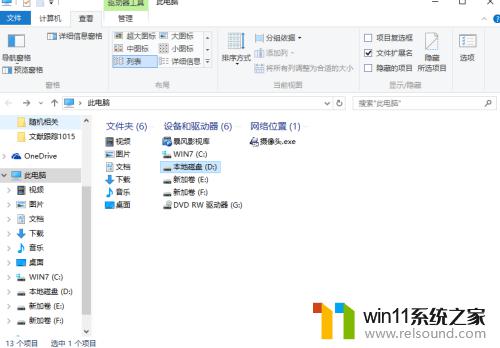
2.然后点击“查看”,然后选择你想要的查看方式,比如“列表”
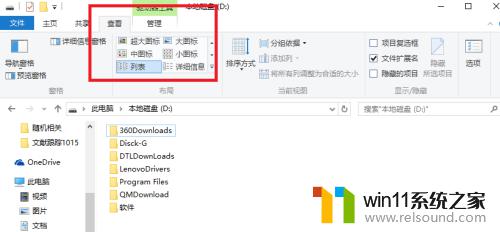
3.然后点击“选项”
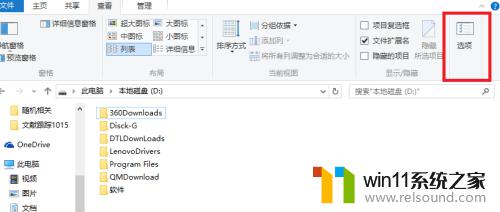
4.然后点击“查看”,
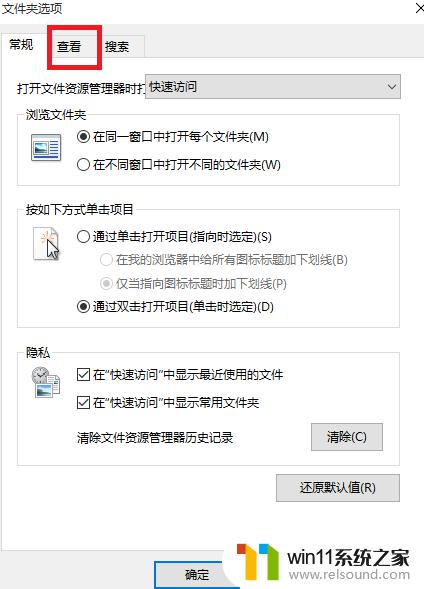
5.然后点击“应用到文件夹”,以及“确定”。
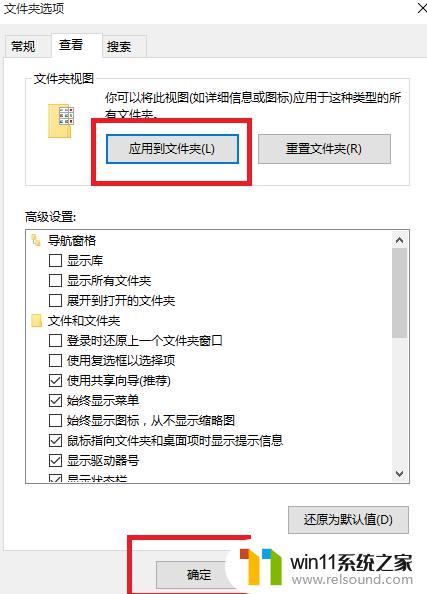
以上就是win10设置所有文件查看方式的方法的全部内容,有出现这种现象的小伙伴不妨根据小编的方法来解决吧,希望能够对大家有所帮助。
win10设置所有文件查看方式的方法 win10怎么批量设置文件的查看方式相关教程
- win10查看系统开放端口的方法 win10系统开发端口如何查看
- windows10怎么给文件夹设置密码 windows10电脑文件夹怎么设置密码
- 如何查看win10激活码 win10怎么查看激活码
- win10隐藏文件显示怎么设置 win10隐藏文件夹如何显示出来
- windows10怎么共享文件夹 windows10共享文件夹在哪里设置
- win10设置显示器亮度的方法 win10显示器亮度怎么调节
- win10管理员权限删除文件夹的解决方法 win10需要权限才能删除文件怎么办
- win10ip地址怎么设置 win10ip地址设置的方法
- win10系统如何设置锁屏壁纸 win10锁屏壁纸设置桌面壁纸方法
- windows10怎么显示文件后缀名 windows10如何显示文件后缀名格式
- win10不安全连接怎么设置为安全
- win10怎么以兼容模式运行程序
- win10没有wlan连接选项
- 怎么检查win10是不是企业版
- win10怎么才能将浏览过的记录不自动保存
- win10无法打开gpedit.msc
win10系统教程推荐